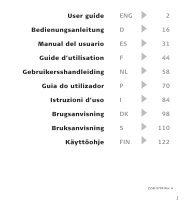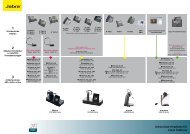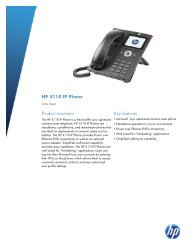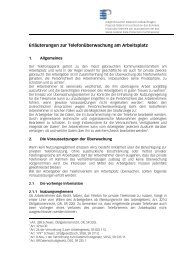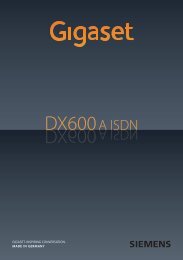Call Recorder Call Recorder Pico Manuel
Call Recorder Call Recorder Pico Manuel
Call Recorder Call Recorder Pico Manuel
Create successful ePaper yourself
Turn your PDF publications into a flip-book with our unique Google optimized e-Paper software.
• Un dialogue s’ouvre avec une arborescence de tous les dossiers sur<br />
votre ordinateur.<br />
• Trouvez le fichier pour la lecture<br />
• Sélectionnez et double-cliquez le.<br />
Lecture<br />
d’un enregistrement en l’appel<br />
Pour la lecture d’un enregistrement, audible pour le correspondant<br />
téléphonique.<br />
• Ouvrez l’onglet audio et<br />
• Cliquez le bouton «Lecture d’enregistrement en appel»<br />
• Sélectionnez le fichier pour la lecture et double-cliquez le.<br />
Ou<br />
• Ouvrez le menu Actions et sélectionnez l’option «Lecture<br />
d’enregistrement en appel».<br />
• Sélectionnez le fichier pour la lecture et double-cliquez le.<br />
Lecture du message de notification<br />
Pour la lecture du message de notification<br />
• Ouvrez l’ onglet Audio et<br />
• Cliquez le bouton «Lecture du message de notification»<br />
• Ou ouvrez le menu Actions et sélectionnez l’option «Lecture du<br />
message de notification».<br />
Démarrage de la surveillance<br />
Cette option permet que des autres personnes, par exemple le chef,<br />
peuvent écouter à une conversation dans une autre salle. La<br />
conversation n’est pas transmit en temps réel. Il est donc déconseillé<br />
d’utiliser cette option quand l’ordinateur et le téléphone sont dans la<br />
même salle. Vous pouvez également activer cette option a l’onglet<br />
audio et au menu Actions.<br />
<strong>Call</strong> <strong>Recorder</strong> <strong>Pico</strong> Manual UK © 2009 Vidicode 37